报告页|计数器:惠普hp lj m880z-m880z+ a3幅面彩色激光打印机使用者指南 二〇一七年十月九日
2017-10-24
------------------------------------------
------------------------------------------
使用手册
点下面可以直接打开或者下载
------------------------------------------
维修手册
点下面可以直接打开或者下载
等待补充
------------------------------------------

HP Embedded Web
伺服器
使用 HP Embedded Web 伺服器從電腦(而不是從產品控制面板)管理列印功能。
● 檢視產品狀態資訊
●
判斷所有耗材的剩餘使用壽命,並訂購新耗材
● 檢視與變更紙匣組態
● 檢視與變更產品控制面板功能表組態
● 檢視與列印內部頁
● 接收產品與耗材事件的通知
● 檢視及變更網路設定
當產品連線到以
IP 為基礎的網路後,HP Embedded Web
伺服器即可運作。HP Embedded
Web 伺服器不
支援以 IPX
為基礎的產品連線。您無需存取網際網路即可開啟並使用 HP Embedded Web 伺服器。
本產品連線至網路後,HP Embedded Web
伺服器即自動啟用。
附註:HP Embedded Web Server 無法從網路防火牆外部存取。
如何存取 HP Embedded Web 伺服器
(EWS)
1.
在產品控制面板上的主畫面中,點選「網路」 按鈕以顯示
IP 位址或主機名稱。
2. 開啟 Web 瀏覽器,然後在位址列輸入產品控制面板所顯示的
IP 位址或主機名稱。按下電腦鍵盤上
的 Enter 鍵。EWS 隨即開啟。
要使用 HP Embedded Web 伺服器,您的瀏覽器必須符合下列要求:
● Windows:Microsoft Internet Explorer 5.01
或更新版本,或 Netscape 6.2
或更新版本
● Mac OS X:使用 Bonjour 的 Safari 或 Firefox,或 IP 位址
●
Linux:僅限
Netscape Navigator
● HP-UX 10 與 HP-UX 11:Netscape Navigator 4.7
訊息
碳粉匣存量不足:產品顯示碳粉匣存量不足。實際碳粉匣剩餘壽命可能有所不同。列印品質不佳時,
請考慮準備替換品以便安裝。碳粉匣目前不需要更換。
碳粉匣嚴重不足:產品顯示碳粉匣存量嚴重不足。實際碳粉匣剩餘壽命可能有所不同。列印品質不佳
時,請考慮準備替換品以便安裝。除非列印品質不佳,否則此時也可以不更換碳粉匣。
HP 碳粉匣達到嚴重不足時,該碳粉匣的 HP 頂級防護保固即終止。
變更「嚴重不足」設定
您可以變更產品在耗材達到「嚴重不足」狀態時的反應方式。安裝新的碳粉匣時,不需要重新建立這
些設定。
1. 在產品控制面板上的主畫面中,捲動至 耗材並點選。
2. 開啟下列功能表:
● 管理耗材
● 耗材設定
● 黑色碳粉匣或 彩色碳粉匣
● 嚴重不足設定
3. 選擇下列其中一個選項:
● 選擇 停止選項,將產品設定為碳粉匣接近嚴重不足臨界點時停止列印。
● 選擇 提示繼續選項,將產品設定為碳粉匣接近嚴重不足臨界點時停止列印。您可以告知要提
示或更換碳粉匣以繼續列印。
● 選擇 繼續選項,將產品設定為發出碳粉匣嚴重不足的警示,超出嚴重不足設定外仍繼續列
印,而沒有互動。這可能會造成列印品質低劣。
對於含傳真功能的產品
當產品設為 停止或 提示繼續選項時,可能有傳真無法在產品恢復列印後列印的風險。如果產品在等待
期間收到超過記憶體所能保存的傳真數量,就可能發生這種情況。
如果您為碳粉匣選擇 繼續選項,則產品可以在碳粉匣進入「非常不足」狀態時列印傳真而不會中斷,
但是列印品質可能降低。
1. 在產品控制面板上的主畫面中,捲動至 管理按鈕並加以點選。
2. 開啟下列功能表:
● 一般設定
● 還原原廠設定
3. 確認訊息指出完成重設功能可能造成資料遺失。點選 重設按鈕以完成程序。
附註:重設作業完成後,產品會自動重新啟動
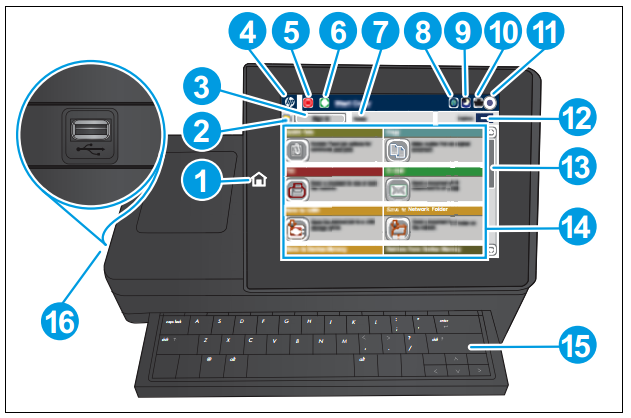
0 11
1
首頁按鈕
點選以隨時返回產品主畫面。
2
重新整理按鈕
點選重新整理按鈕,清除任何變更並回到預設值。
3
登入或
登出按鈕 點選
登入按鈕以存取受安全保護的功能。
如果您已登入來存取受安全保護的功能,請點選 登出按鈕登出本產品。登出後,本
產品會將所有選項還原為預設值。
4 HP 標誌或首頁按鈕 除了主畫面以外,其他所有畫面上的 HP 標誌都會變更為首頁
按鈕。點選首頁
按鈕以返回主畫面。
5
停止按鈕
點選停止按鈕,暫停目前的工作。工作狀態畫面隨即開啟,然後您便可以取消或繼
續工作。
6 開始按鈕 點選開始按鈕,啟動影印工作。
7 產品狀態
狀態行提供有關產品總體狀態的資訊。
8
語言選擇按鈕
點選語言選擇按鈕以選擇控制面板顯示幕的語言。
9
睡眠按鈕
點選睡眠按鈕,讓產品進入睡眠模式。
10
網路按鈕
點選網路按鈕以尋找有關網路連線的資訊。
11
說明按鈕
點選說明按鈕可開啟內建的說明系統。
12
列印份數欄位
列印份數欄位顯示本產品預定製作的份數。
13 捲軸
點選捲軸的上下箭頭,可查看可用功能的完整清單。
● 產品前視圖
● 產品後視圖
● 介面連接埠
● 控制面板視圖
4 第 1 章 產品簡介 ZHTW
產品前視圖
M880z M880z+
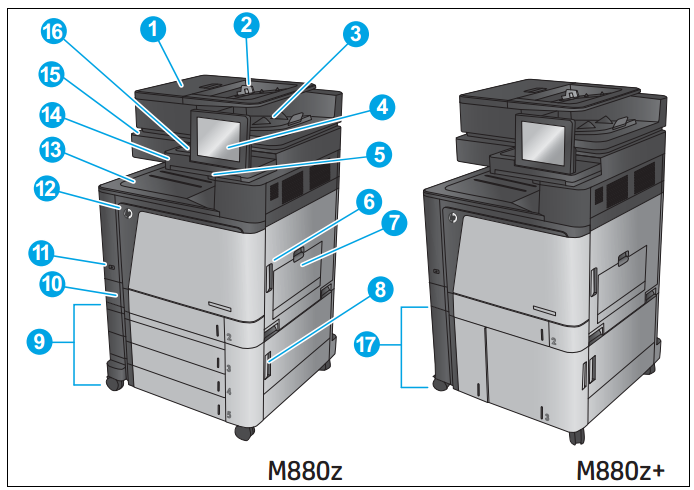
2 文件進紙器進紙匣
3 文件進紙器出紙槽
4 配備彩色觸控式顯示器的控制面板(可向上傾斜,方便檢視)
5 鍵盤(將鍵盤筆直拉出即可使用)
6 右側擋門(可存取熱凝器以清除卡紙)
7 1 號紙匣
8 右下側擋門(可存取以清除卡紙)
9 3x500 頁進紙器
10 2 號紙匣
11 開關按鈕
12 前擋門(可存取碳粉匣和感光鼓)
13 出紙槽
14 存取方便的 USB 連接埠(無須電腦即可列印和掃描)。此連接埠位於控制面板的側邊。
15 用來抬起掃描器組件的把手(以存取掃描器玻璃板)
ZHTW 產品檢視 5
16 硬體整合區(可連結附件及協力廠商裝置)
17 3,500 頁高容量進紙匣

扫描开通重新登录查看更多

添加朱师傅微信咨询





